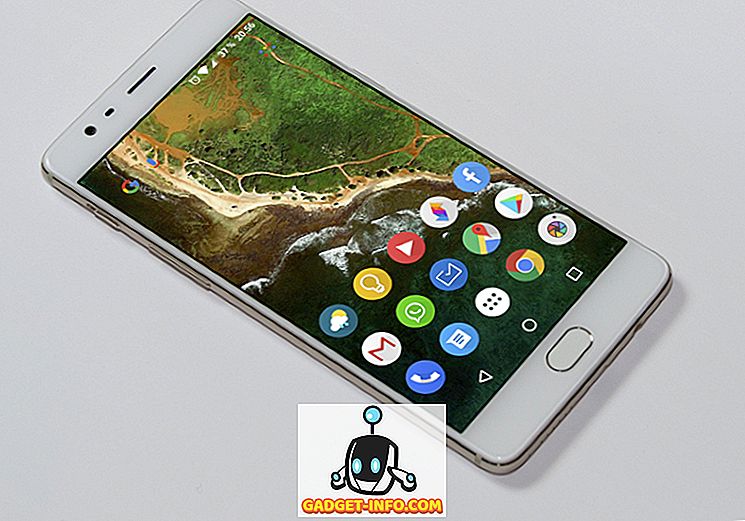Die meisten von uns installieren eine Vielzahl von Apps auf unseren Android-Smartphones, und Sie müssen bemerkt haben, dass im Gegensatz zu iOS die Apps-Icons auf Android nicht sehr einheitlich sind. Einige Apps verfügen über ein kreisförmiges Symbol, einige über ein rundes Symbol und andere über ein Squirkel-Symbol, was ein sehr ungleichmäßiges Erscheinungsbild in der App-Schublade und auf dem Startbildschirm ausgleicht. Während Dinge geändert werden sollen und Android O adaptive Icons mitbringt, werden die meisten von uns nicht bald das Android O-Update erhalten. Da Android jedoch sehr anpassbar ist, können Sie die App-Symbole beliebig auf jedem Gerät ändern. So können Sie die App-Symbole auf Android ohne weiteres ändern:
App-Symbole mit Startern von Drittanbietern ändern
Wenn Sie das benutzerdefinierte Startprogramm verwenden, das mit Ihrem Telefon geliefert wurde, können Sie möglicherweise das Symbolpaket nicht ändern. Die meisten Launchers von Drittanbietern können Ihnen jedoch die Möglichkeit geben, ein beliebiges Icon-Pack anzuwenden.
Zur Demonstration wechsle ich das Icon-Pack auf meinem Gerät mit einem der beliebtesten Launchers - Nova Launcher. Die Möglichkeit, das Icon-Pack zu ändern, ist in der kostenlosen Version von Nova Launcher verfügbar. Nachdem Sie den Nova Launcher auf Ihrem Telefon installiert und als Standard-Launcher festgelegt haben, führen Sie die folgenden Schritte aus, um die Symbole zu ändern:
- Laden Sie ein beliebiges Icon-Pack herunter. Auf meinem Telefon habe ich das Pixel Icon Pack heruntergeladen. Nachdem Sie ein Icon-Pack heruntergeladen haben, gehen Sie zu Nova-Einstellungen -> Look & Feel -> Symbol.
2. In der angezeigten Liste sollte das von Ihnen installierte Symbolpaket angezeigt werden . Tippen Sie darauf, um es anzuwenden.
Wenn Sie nun zum Startbildschirm Ihres Handys oder zur App-Schublade wechseln, wird das neue Symbol überall in Ihrem Telefon angezeigt.
Wenn Sie die Symbole einiger bestimmter Apps ändern möchten, können Sie dies auch in Nova Launcher tun. So geht's:
- Ziehen Sie eine App auf den Startbildschirm, um deren Verknüpfung zu erstellen. Drücken Sie hier lange auf das Symbol, um das Kontextmenü anzuzeigen, und tippen Sie auf „Bearbeiten“ .
2. Tippen Sie im Popup-Fenster "Verknüpfung bearbeiten" auf das App-Symbol, um es zu ändern. In diesem Bildschirm können Sie ein Bild aus einem der installierten Symbolpakete auswählen oder sogar ein Bild aus Ihrer Galerie auswählen.
Sie haben jetzt ein benutzerdefiniertes Symbol für die Verknüpfung dieser App auf dem Startbildschirm festgelegt. Beachten Sie, dass dadurch das Symbol in der App-Schublade nicht geändert wird. Nur die Abkürzung wird geändert.
Ändern der App-Symbole mithilfe von Drittanbieter-Apps
Manchmal möchten Sie möglicherweise kein neues Startprogramm herunterladen, um das Symbolpaket zu ändern. In diesem Fall können Sie eine Icon-Changer-App eines Drittanbieters herunterladen. Mit diesen Apps können Sie die App-Symbole auf Ihrem System möglicherweise nicht ändern. Sie können jedoch eine App-Verknüpfung mit einem beliebigen Symbol auf Ihrem Desktop hinzufügen. Wenn Sie möchten, können Sie sogar ein Bild aus Ihrer Galerie auswählen. Cool, richtig?
Im Folgenden sind einige der Apps aufgeführt, mit denen Sie benutzerdefinierte Verknüpfungen für Apps hinzufügen können. Die letzten Screenshots enthalten jeweils die Symbole - das App-Symbol aus der Icon-Changer-App und das native App-Symbol.
1. Tolle Icons
Mit Awesome Icons können Sie die Symbole Ihres Startbildschirms sowohl mit Symbolpaketen als auch mit Ihren eigenen Bildern anpassen. Sie benötigen keinen Root-Zugriff, um diese App verwenden zu können. Hier sind die Schritte zur Verwendung der App:
- Laden Sie Awesome-Symbole (kostenlos mit In-App-Käufen) aus dem Play Store herunter. Blättern Sie nach der Installation zu der App, für die Sie die Verknüpfung erstellen möchten.
- Tippen Sie auf das Symbol, um zu den Einstellungen der Verknüpfung zu gelangen.
- Tippen Sie nun auf das Symbol unter "Symbol" und wählen Sie das gewünschte Symbol aus einer der verfügbaren Positionen aus. Wenn Sie möchten, können Sie sogar die Namensbezeichnung für die Verknüpfung ändern .
- Tippen Sie auf "OK", um die Verknüpfung zu erstellen.
2. Symboltausch
Mit Icon Swap können Sie jede Verknüpfung in Ihrem Launcher ohne Root-Zugriff anpassen. Im Folgenden finden Sie die Schritte zur Verwendung der App.
- Laden Sie Icon Swap (kostenlos) aus dem Play Store herunter. Tippen Sie in der App auf eine beliebige Stelle auf dem Bildschirm, um eine App zum Erstellen der Verknüpfung auszuwählen. Ich mache es für die Kalender-App.
- Unter „Shortcut-Eigenschaften“ können Sie den Shortcut-Titel ändern . Um das Symbol für die Verknüpfung zu ändern, tippen Sie auf „Durchsuchen“ . Nachdem Sie ein Bild ausgewählt haben, tippen Sie auf "Verknüpfung erstellen" .
3. Icon Changer kostenlos
Wie bei den anderen oben genannten Apps können Sie mit dem Icon Changer free auf dem Startbildschirm eine Verknüpfung mit einem benutzerdefinierten Symbol erstellen. Hier sind die Schritte zur Verwendung der App:
- Laden Sie Icon Changer kostenlos (kostenlos) aus dem Play Store herunter. Tippen Sie in der App auf die beiden Androids, um eine App auszuwählen, für die Sie die Verknüpfung erstellen möchten. Diesmal mache ich es für die Telefon-App.
- Tippen Sie auf Ihre App und dann haben Sie die Möglichkeit, sie zu ändern, zu dekorieren oder einen Filter hinzuzufügen . Sie können sogar den Titel der Verknüpfung ändern, wenn Sie möchten.
- Wenn Sie fertig sind, tippen Sie auf "OK", um die Verknüpfung auf dem Desktop zu erstellen.
Ändern Sie das Apps-Symbol auf Android für ein persönlicheres Aussehen
Einer der größten Vorteile eines Android-Handys ist die Anpassung, die Sie erhalten. Nachdem Sie Launchers oder Apps von Drittanbietern heruntergeladen haben, können Sie die Symbole nach Belieben ändern. Ob es sich um eine einzelne App oder um alle Apps handelt, Sie haben die vollständige Kontrolle. Welche Launcher- oder Icon-Changer-Apps verwenden Sie? Für welche Apps haben Sie die Icons geändert? Lass es mich in den Kommentaren unten wissen.